有些win7用户在使用电脑的过程中发现自己的语言栏不见了,那么怎么设置才能让语言栏显示出来并显示在桌面右下角呢?大家可以先打开控制面板,然后选择更改键盘和其他输入法,之后在键盘和语言中选择更改键盘,然后在语言栏选项卡中点选“悬浮于桌面上”以及“在语言栏上显示文本标签”就可以了。
win7语言栏怎么调到右下角:
1. 我们在桌面上点击左下角的【开始】,之后在列表中点击【控制面板】。
2. 之后在窗口点击【 更改键盘和其他输入法】,如图。
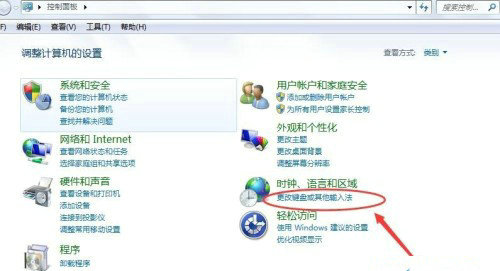
3. 之后我们在窗口中点击【键盘和语言】选项卡,之后点击【键盘和语言的更改键盘】,如图。
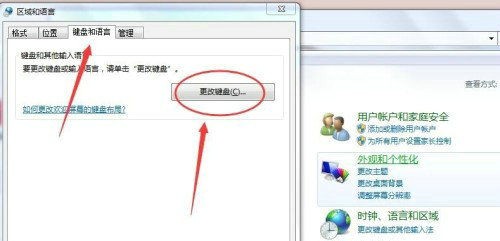
4. 之后在新的窗口中点击【语言栏】选项卡,如图。
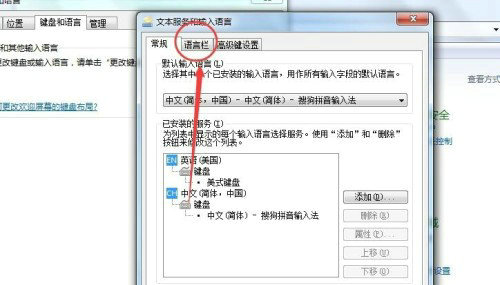
5. 之后我们在窗口中点选【悬浮于桌面上】,之后再把【再语言栏上显示文本标签】勾选,如图。
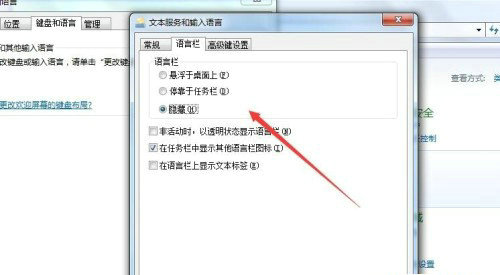
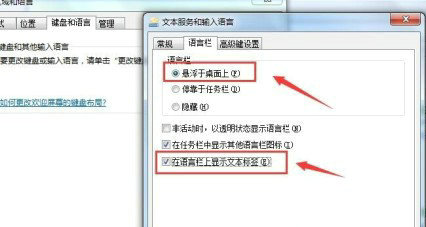
6. 完成设置之后点击下方的【确定】,返回到电脑桌面就可以看到语言栏了。
以上就是win7语言栏怎么调到右下角 win7语言栏调到右下角操作步骤的内容,希望可以帮到大家。

大小:

大小:123.1M

大小:0KB

大小:58.7M